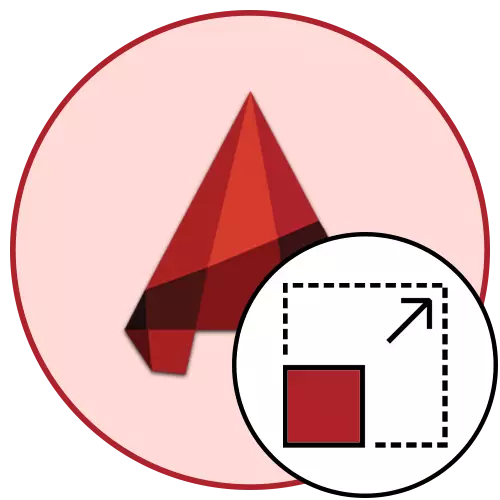
Scale a cikin Autocad yana ƙayyade girman yankin zane, wanda zai fada cikin wani firam tare da wasu rabbai. Idan ka dauki daidaitaccen sikelin 1: 1, to, wannan yana nufin cewa yanzu milmimita 1 a cikin tsawon sa. Koyaya, wani lokacin masu amfani suna da buƙatar canza sikelin, wanda ke da alaƙa da wasu maganganun ayyuka daban-daban. Ana iya yin wannan kawai a cikin "takardar" ko lokacin ƙirƙirar aikin ɗab'i.
Canza sikelin a cikin shirin Autocad
Lokacin aiki akan wani sashi a sashin "samfurin", koyaushe ana bada shawarar amfani da sikelin 1: 1, kuma riga lokacin zayyana matsayin da sassan mutum don daidaita shi kamar yadda ya dace. Wannan hanyar aikin aiki tana da sauƙin sauƙaƙe aiwatar da wasu ayyukan da hulɗa tare da zane. A cikin allon sikelin da ke ƙasa kun ga maballin da ke da alhakin canza sikelin.
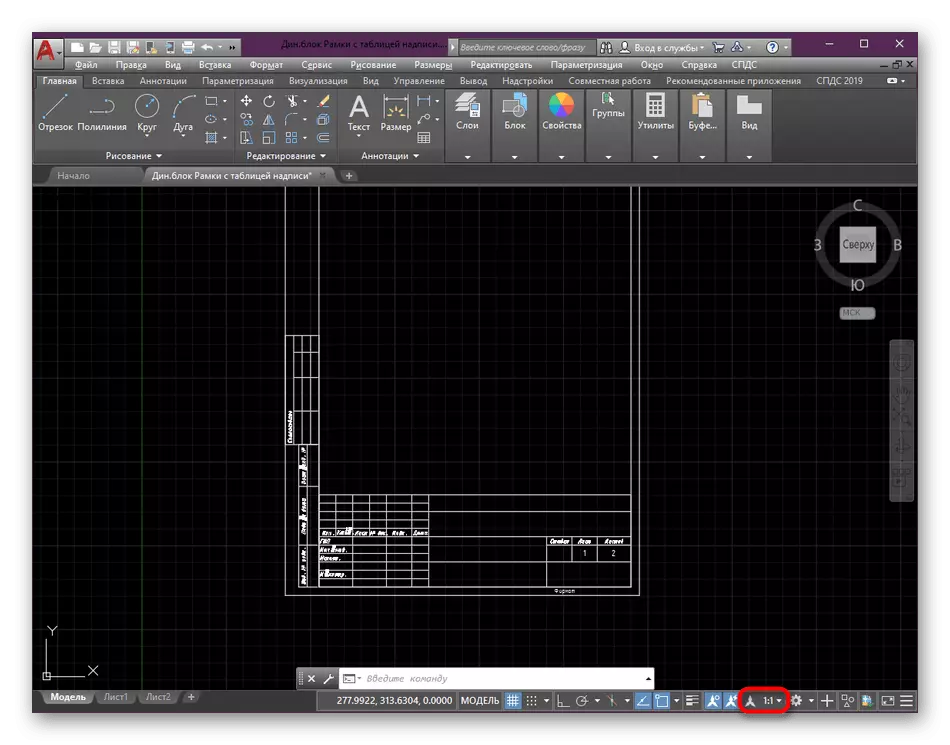
Saita sikelin takarda
A baya can, mun riga mun faɗi cewa alamu ya fi kyau motsa jiki bayan kammala aikin akan manyan abubuwan zane. Ana yin wannan a cikin "takardar" ta zaɓar mafi kyawun dabi'u. Kuna buƙatar yin irin waɗannan ayyukan:
- A cikin Tab ɗin Tab na shafuka, gano wurin takardar da ake buƙata kuma matsa zuwa ta ta danna maɓallin hagu na hagu.
- Da farko, yi gyara na binciken. Saita madaidaicin girman ta motsa yankin.
- Na gaba, zaɓi nau'in allo allo da kanta, danna lkm sau biyu ta kan iyakarta.
- A nan, tsakiyar zane ta hanyar motsa ta ta rufe lkm + the button linzamin kwamfuta.
- Bayan haka, danna maballin sikelin musamman da aka tsara musamman.
- Zaɓi ɗaya daga cikin zaɓuɓɓukan da aka gabatar waɗanda aka ƙara ta hanyar tsohuwa.
- Yanzu kula da gaskiyar cewa ba a ba da shawarar canza girman zane a allon tantancewar ba, kamar yadda zai kasance a cikin ginin linzamin kwamfuta. Zaku iya dandana hoto kawai kamar yadda aka nuna a baya.
- Idan ya cancanta, ƙara zaɓin ƙididdigar ku ta danna maɓallin mahallin zuwa zaɓi "al'ada".
- A cikin taga da ke buɗe, kamar ƙarin adadin zaɓaɓɓen zaɓuɓɓuka masu dacewa ana kiyaye su, dukansu zasu sami ceto da kuma isa ga zaɓi ko da bayan rufe wannan aikin.
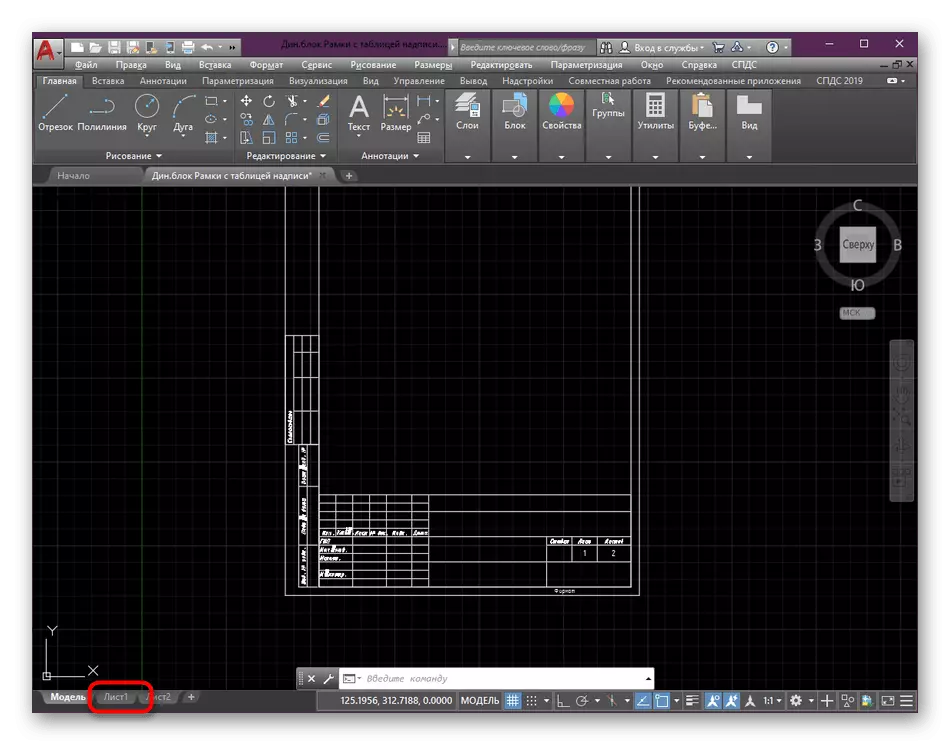
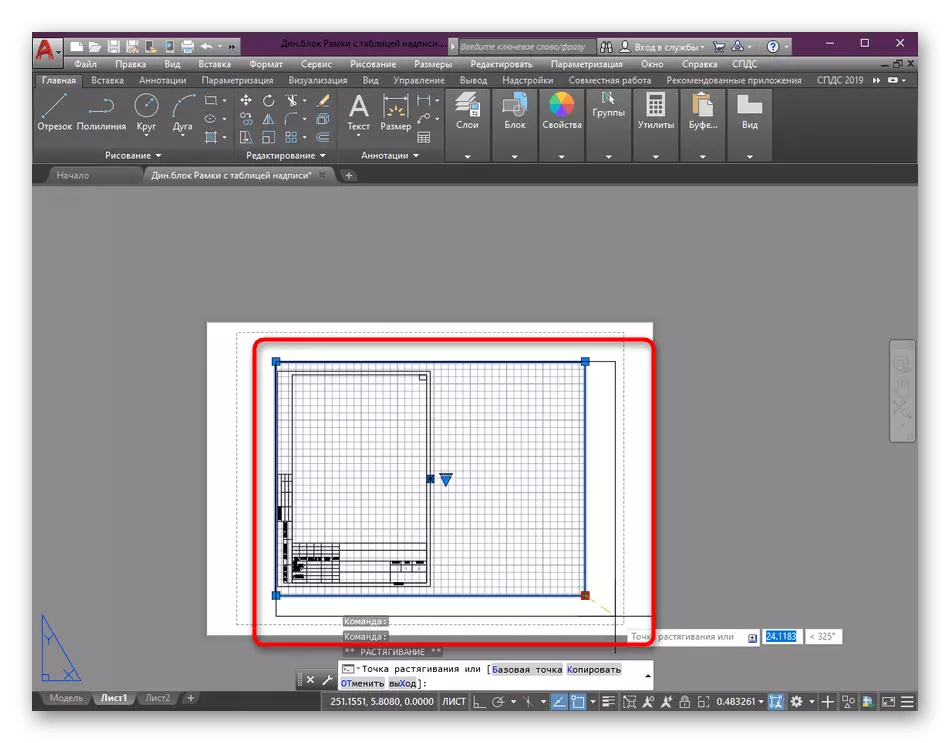
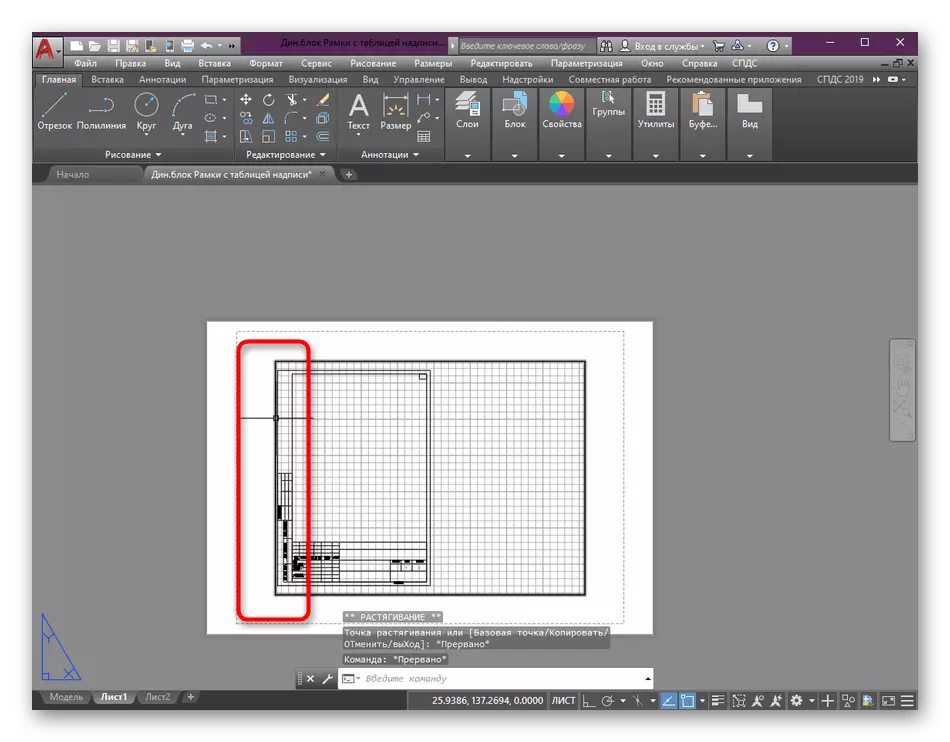
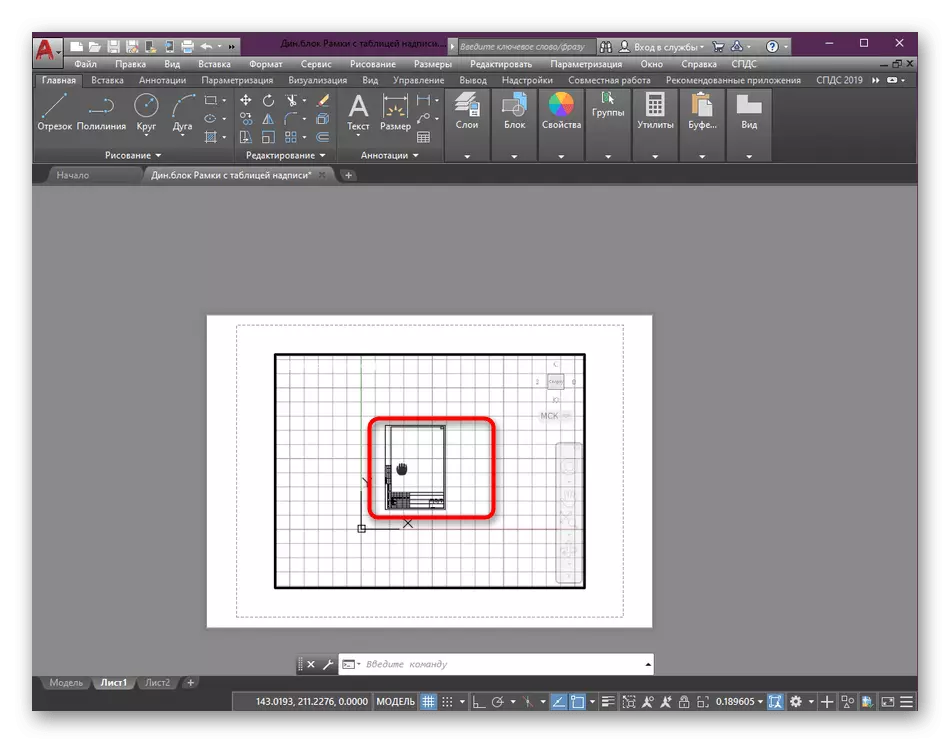
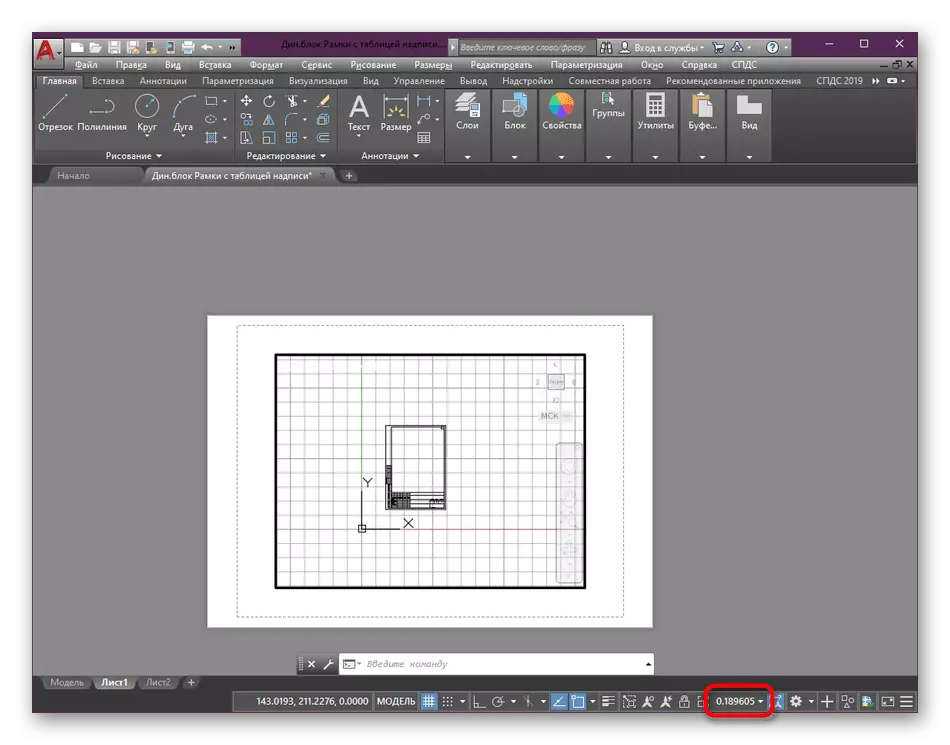
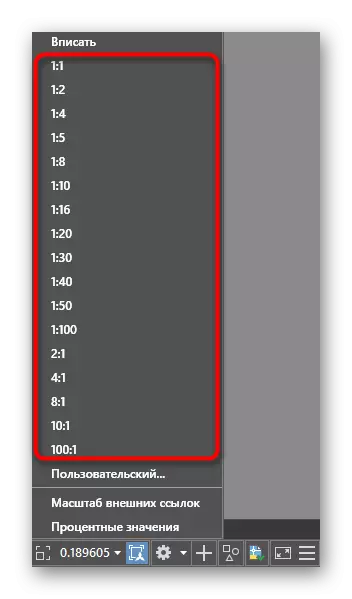
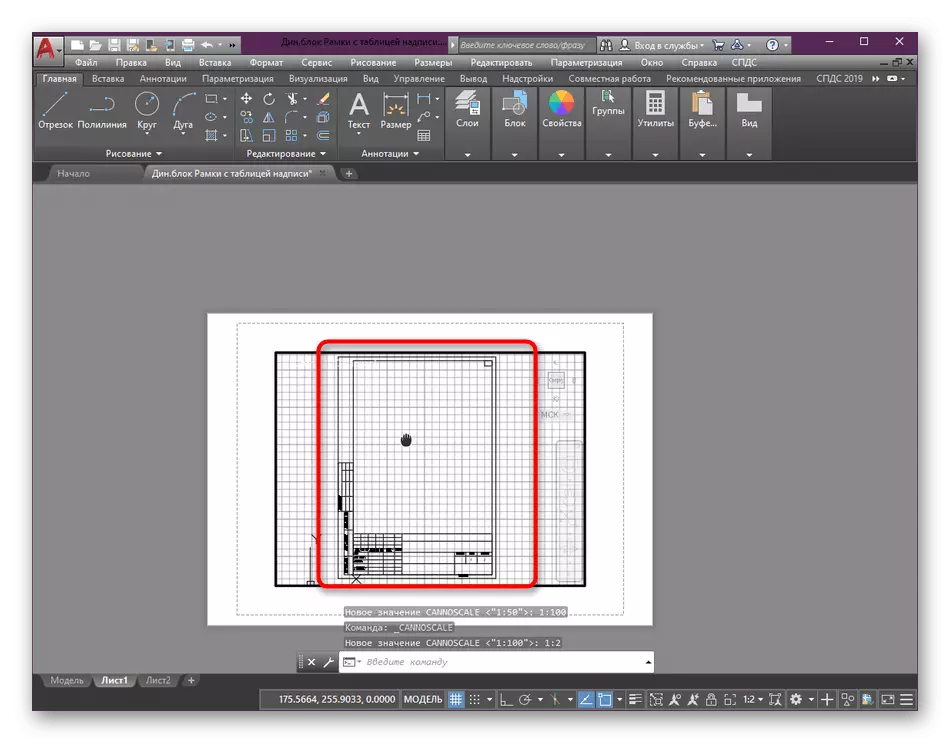
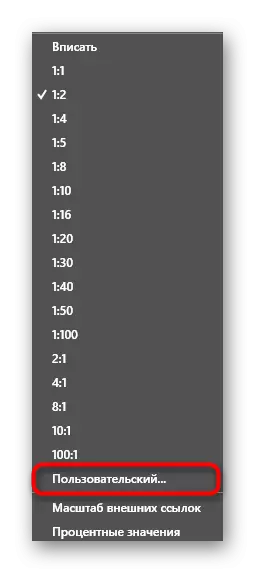
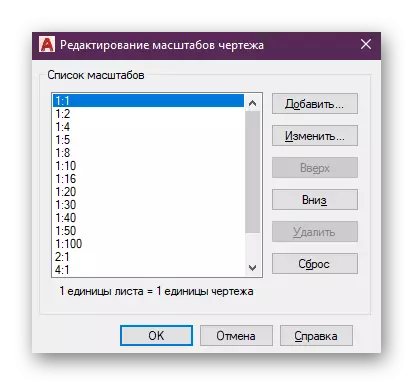
A cikin ɗayan matakai masu watsa abubuwa, zaku iya ganin cewa an sanya allon tantanin halitta kafin canza sikelin. An yi shi ne don tsara yankin da zai canza. Bugu da kari, ana amfani da sau da yawa a kan takarda guda, kuma wani lokacin yana da mahimmanci don ɗaukar kowane sikelin daban. Yi la'akari da wannan lokacin gyara. Kara karantawa game da duk nuance na aiki tare da samfuran allo, yayin motsi a mahadar da ke ƙasa.
Kara karantawa: amfani da allo kallo a cikin Autocad
Amma don ƙarin zaɓuɓɓuka ko tsara sabon takarda ko ƙira wani abu kafin canza girman girman, waɗannan batutuwan kuma suka sadaukar da labaran daban. Suna gabatar da cikakken jagororin don duk abubuwan ban sha'awa, kazalika da umarnin kan aiwatar da ayyukan yau da kullun.
Kara karantawa:
Dingara da daidaita firam a cikin Autocad
Creirƙirar zanen gado a cikin shirin Autocad
Saitin buga
Wasu lokuta wasu masu amfani ba su daina na dogon lokaci ba kuma nan da nan aika da wani zane mai gudana don bugawa ko sauya tare da ƙarin kiyayewa a PDF. A irin waɗannan halayen, zaku iya saita sikelin nan da nan daga taga saitin Buga, wanda yayi kama da wannan:
- Nemo wani kwamiti mai sauri a saman saika danna shi zuwa madaidaicin maɓallin Fayil don kiran menu na da ake buƙata. An yi shi ne tare da haɗin Ctrl + p na maɓallin.
- A cikin taga da ke buɗe, matsar da siginan kwamfuta "da nan don saita sigogi masu dacewa da nauyin layin.
- Bayan haka, yi amfani da canje-canje zuwa takardar zuwa da kuma a cikin yanayin samfotin akan allon kallo da aka nuna iri ɗaya sakamakon.
- Yi sauran abubuwan da aka buga na Buga kuma gudanar da aikin.
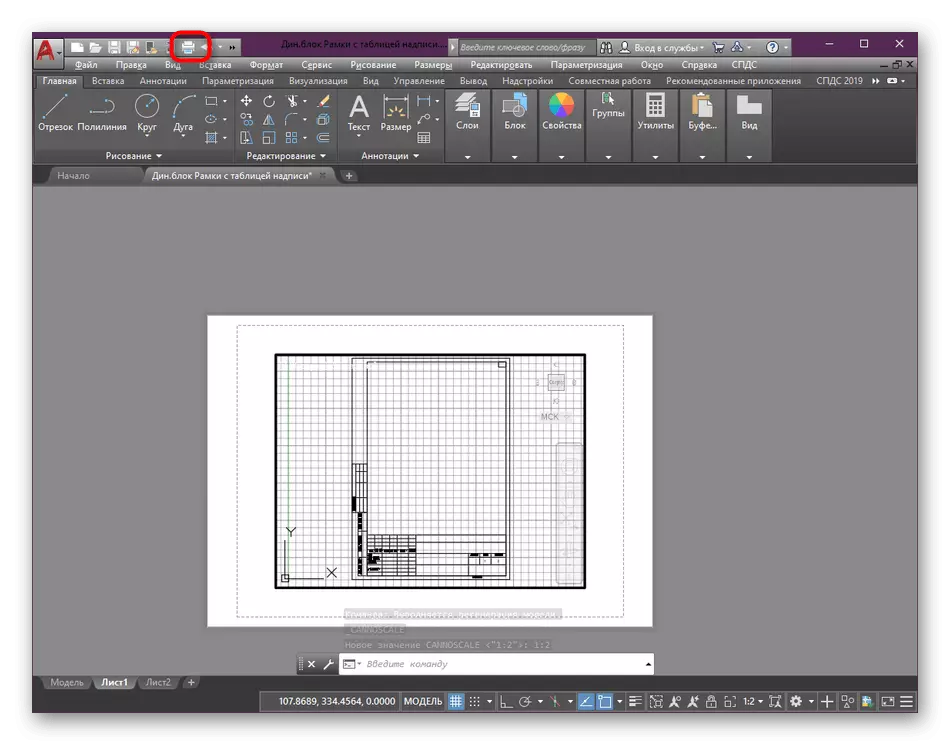
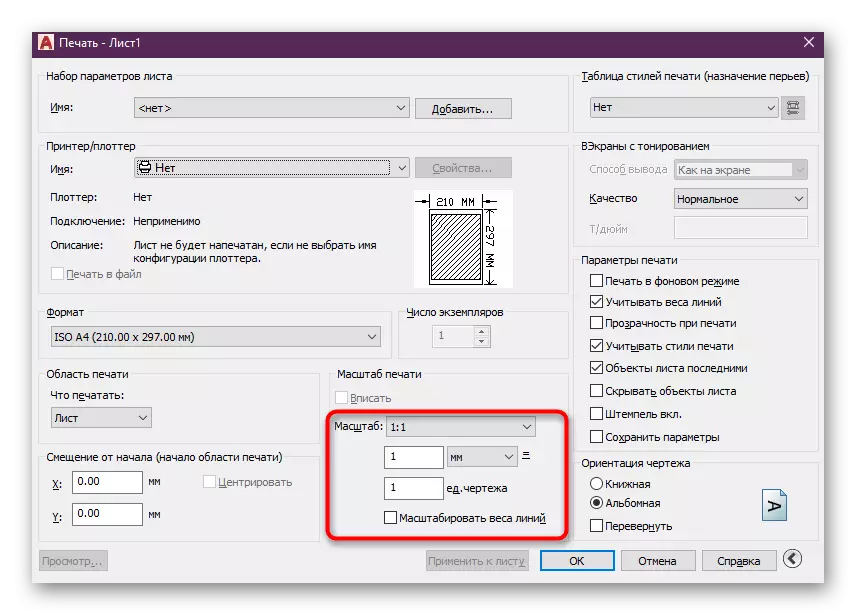
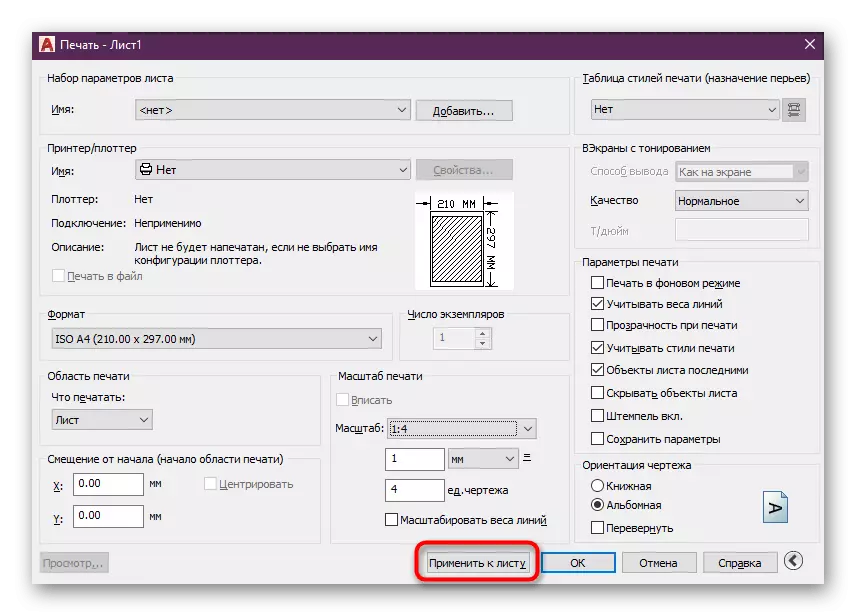
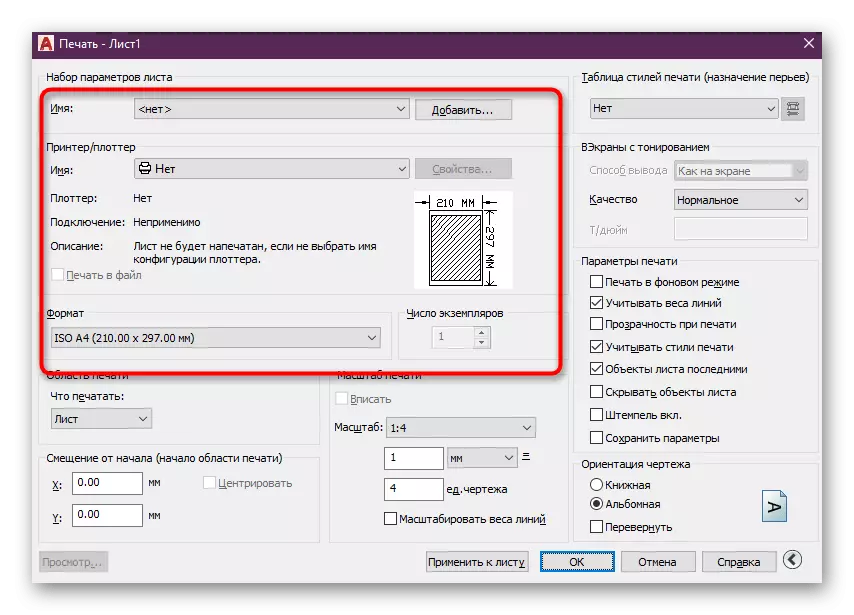
A sama, muna so kawai don nuna aikin canza keɓaɓɓen sizsions ba tare da tsayawa akan kowane cikakken bayani game da buga bayanai ba ko adana aikin a cikin Autocad. Kuna iya karanta game da duk wannan ba tare da wata matsala a cikin kayan daban ba, inda aka gabatar da bayani a matsayin matsakaicin da aka tura.
Kara karantawa:
Ajiye zane a tsarin PDF a Autocad
Yadda Ake buga zane a cikin Autocad
Autocad: ci gaba da zane a JPEG
Girma mai ban sha'awa da ƙyanƙyashe
Wani lokaci, a lokacin da canza sikelin, masu amfani haɗu da matsaloli da ake dangantawa da nuni na Hatching da kuma masu girma dabam. Gaskiyar ita ce, da guragu annotation, su rabo ba zai zama gaba daya daidai ne. Saboda haka, shi bada shawarar hada da wannan siga kafin su sami wani dace look at wani hawa. Tare da girma shi ne yake aikata kamar wannan:
- Idan ka ba su halicci masu girma dabam, ko kuma kaga su, yi da shi, kuma amma sai zuwa matakai na gaba.
- Expand da cikakken bayani game da "Sidewiki" sashe, gano shi a cikin babban tef.
- Ga danna "girma Style Management" button.
- A cikin taga cewa ya bayyana, zaɓi style amfani da kuma danna kan "Edit".
- A cikin "Sakawa" tab, ba dama da "annotative" yanayin, wanda yake a cikin category "Scale na girma Abubuwa".
- Bayan da ka iya canza sikelin kamar yadda za a so. A rabo za a yanzu ko da yaushe zama daidai.
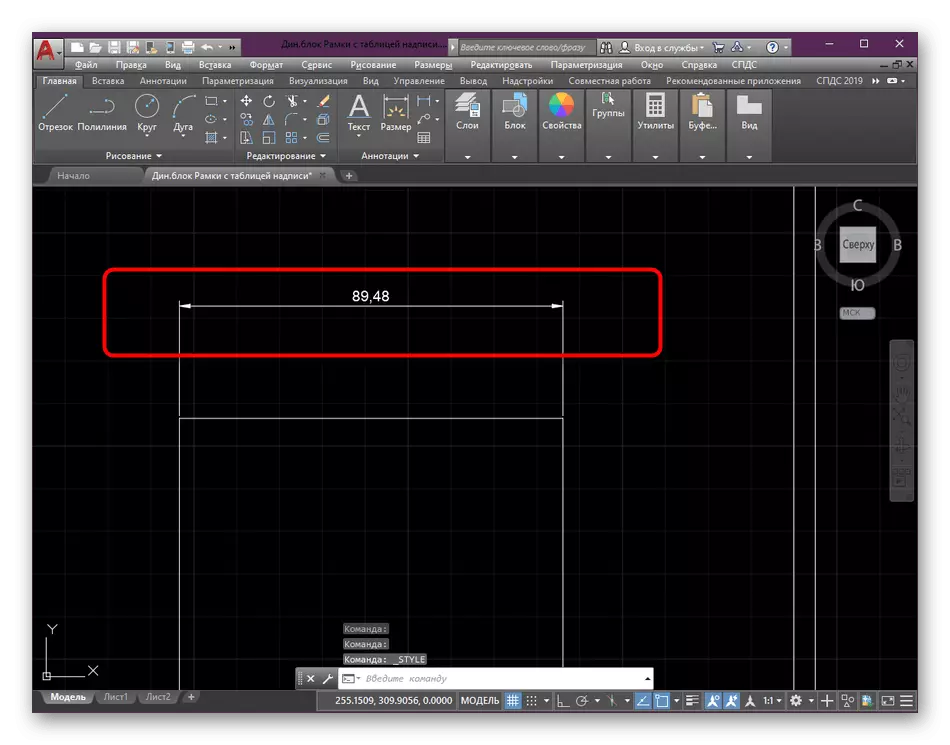
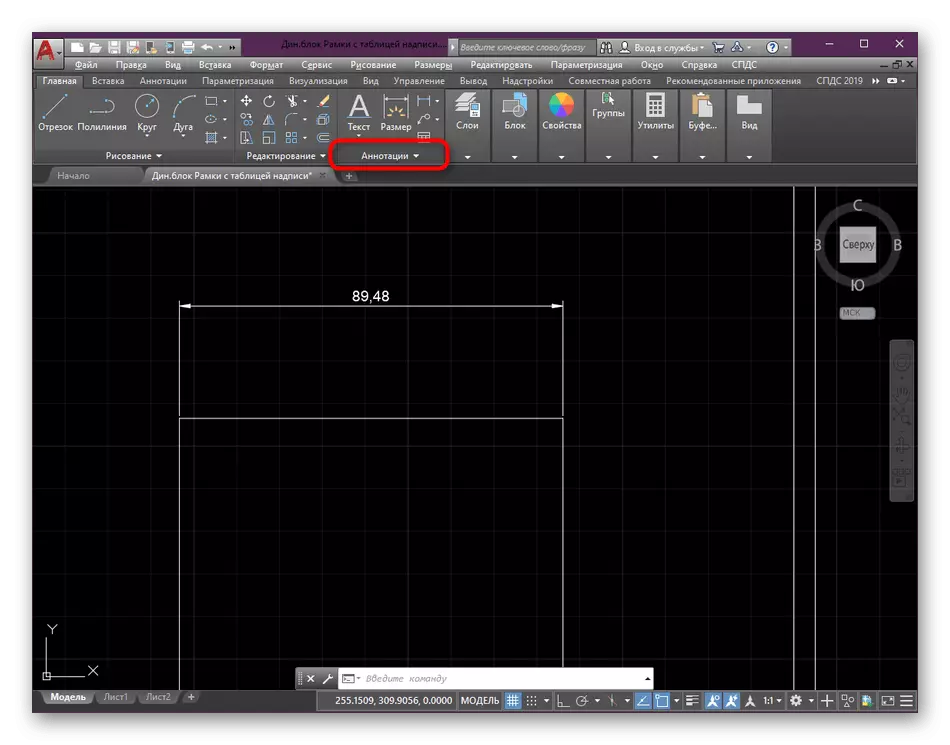
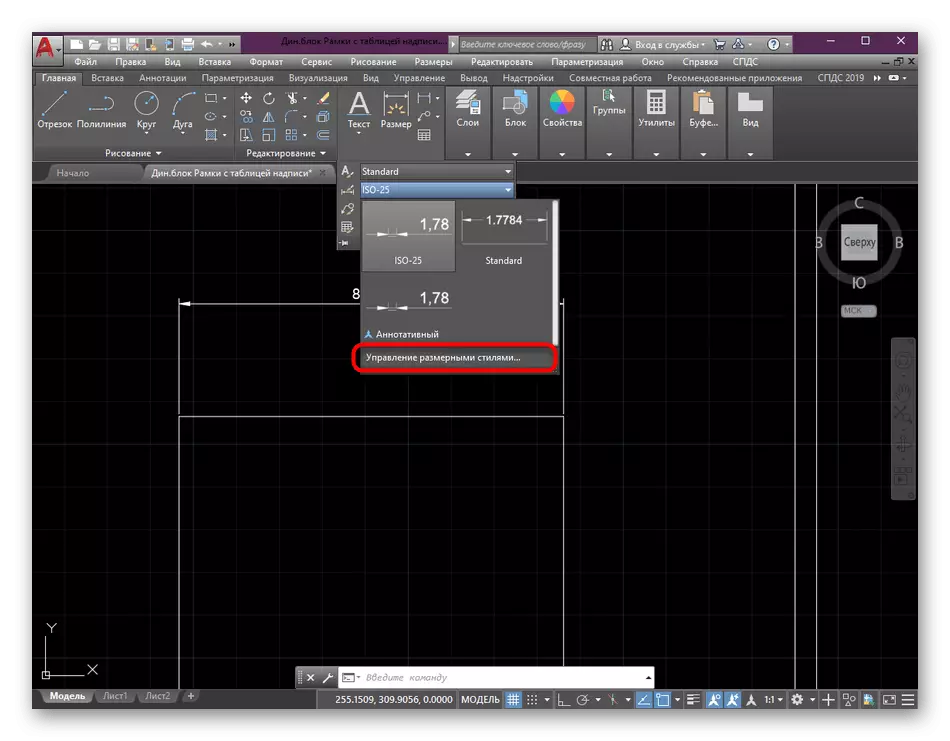
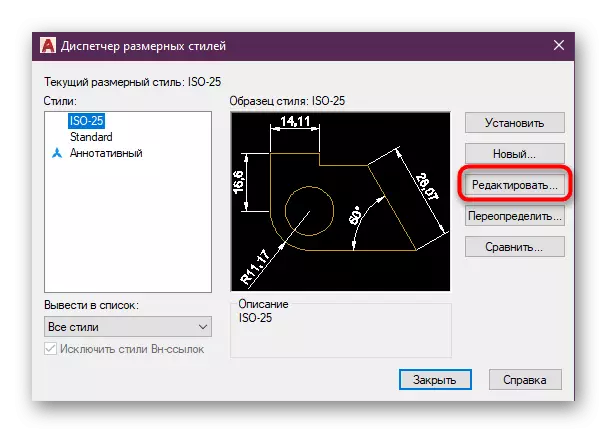
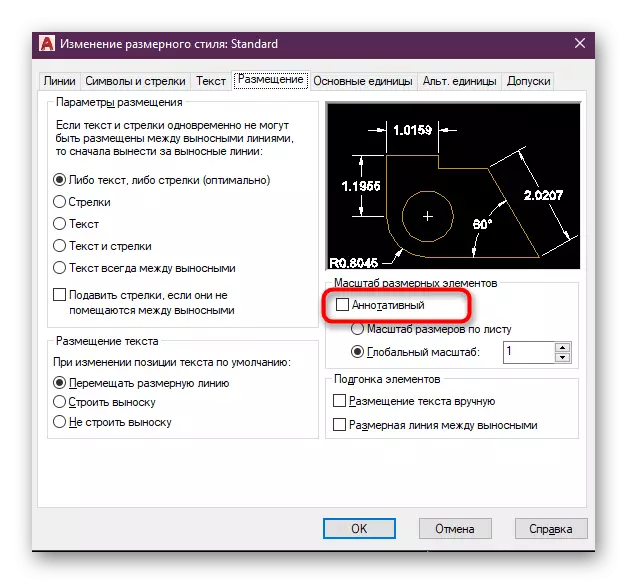
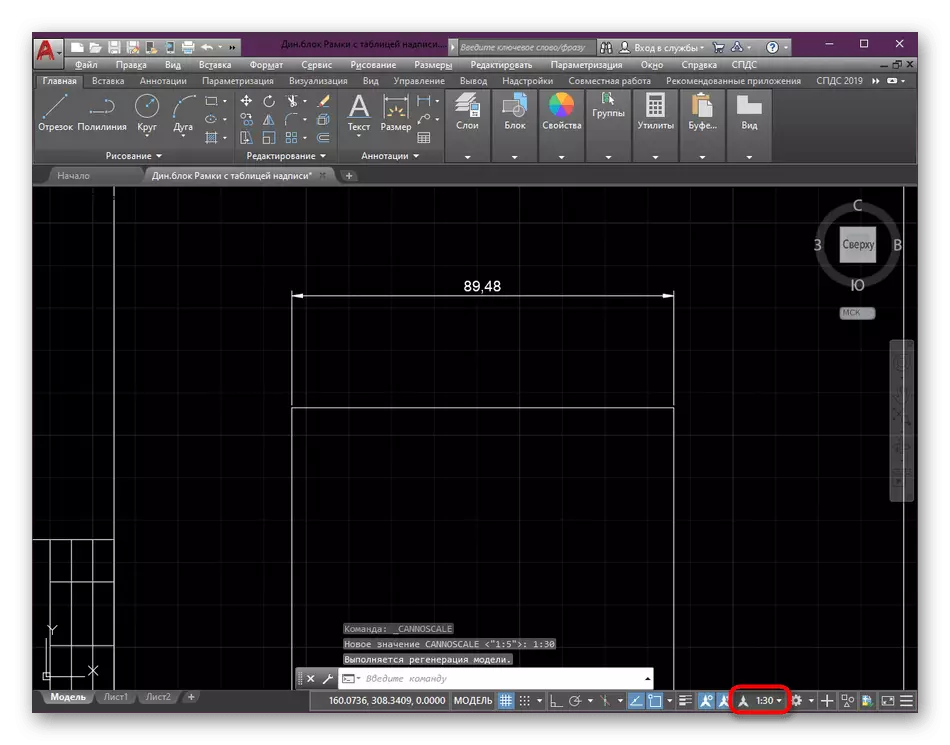
A mafi yawan lokuta, da aiwatar da irin wannan ayyuka da girma da kuma Hatching wajibi ne, tun da shi ya sa da jawo daidai da yale mu mu yi hul] a da sauƙin mu'amala tare da daban-daban Sikeli da shi ƙaddarãwa. Idan ka yi ba ƙware da halittar Hatching da kuma masu girma dabam, Ya tabbatar da shi ta amfani da musamman darussa.
Kara karantawa:
Samar da Hatching a AutoCAD
Yadda za a sa masu girma dabam a AutoCAD
Lokacin da bugu da žari yana bukatar wani ayyuka tare da wani zane, misali, ƙara da kiban ƙuri'a, ko abubuwa, yi shi kafin canza sikelin a wani 1: 1 rabo a kauce wa rashin daidaito. Mun kuma shawara da ku koyi da horo da kayayyakin a kan topic na mota, idan kun kasance a novice mai amfani.
Kara karantawa: amfani da shirin Autocad
Yanzu ka san kome game da canza sikelin da zane a AutoCAD. Kamar yadda ka gani, shi ne mafi kyau a yi bayan kammala zane a cikin zane a koyaushe. Bugu da kari, kada ka manta game da amfani da annotectivity, domin shi zai taimaka domin su kula da daidai nuni da muhimmanci details, ciki har da tsauri tubalan.
Read more: Amfani da tsauri tubalan a AutoCAD
